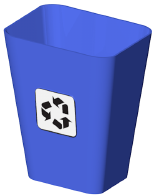
Kalkomania umożliwia nakładanie dodatkowej tekstury na obiekt (lub jego fragment), który już posiada teksturę. Kalkomania może być zaimportowanym obrazem lub już istniejącym zasobem. Jest to użyteczne narzędzie, pozwalające na umieszczanie znaku firmowego lub zdobień na teksturowalnej ścianie, a także wzorów na tkaninie itd.
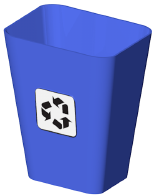
Kalkomanie powinny być renderowane przy użyciu jego z trybów Renderworks. W trybie Komiks (Renderworks - tryb artystyczny) nie można wyświetlać kalkomanii.
Aby utworzyć kalkomanię, wykonaj następujące kroki:
1. Zaznacz obiekt 3D, do którego zastosowano obraz. Kalkomanię można nanieść tylko na teksturę. Typ odwzorowania tekstury bazowej wyznacza typ odwzorowania kalkomanii.
Kalkomania jest edytowalna przy użyciu narzędzia Edytuj odwzorowanie pod warunkiem, że do tekstury bazowej zastosowano odwzorowanie typu Płaskie, Kuliste lub Walcowe. Paleta Info umożliwia edycję każdego typu odwzorowania.
2. W palecie Info, w zakładce Renderowanie zaznacz Część, do której chcesz zastosować kalkomanię.
3. Kliknij przycisk Dodaj kalkomanię.
Na ekranie pojawi się okno dialogowe Kalkomania.
 Kliknij,
aby pokazać/ukryć pola.
Kliknij,
aby pokazać/ukryć pola.
4. Aby jako kalkomanii użyć zaimportowanego obrazu, w kolejnym oknie dialogowym zaznacz wybrany plik graficzny, a następnie wprowadź nazwę, zdefiniuj rozmiar oraz maskę.
 Kliknij,
aby pokazać/ukryć pola.
Kliknij,
aby pokazać/ukryć pola.
5. Jeśli chcesz utworzyć maskę prostokątną, przejdź do kroku nr 9. W przeciwnym wypadku kliknij przycisk Wybierz obraz.
Na ekranie wyświetli się okno dialogowe Wybierz kalkomanię jako maskę. Wskaż, czy chcesz zaimportować obraz, czy użyć obrazu, który został już zaimportowany dla innego zasobu.
6. Kliknij OK.
Na ekranie wyświetlone zostanie okno dialogowe Maska.
 Kliknij,
aby pokazać/ukryć pola.
Kliknij,
aby pokazać/ukryć pola.
W przypadku opcji Odcienie szarości lub Kanał alfa kliknij przycisk OK i przejdź do kroku nr 9.
7. Jeśli zaznaczysz opcję Kolory i zatwierdzisz to przyciskiem OK, wyświetli się okno dialogowe Przezroczystość maski. Zdefiniuj atrybuty maski, a następnie kliknij przycisk OK.
Zaimportowany obraz musi posiadać co najmniej 8-bitową głębię kolorów. Obrazy z jednolitym tłem najlepiej nadają się do tworzenia maski przezroczystości.
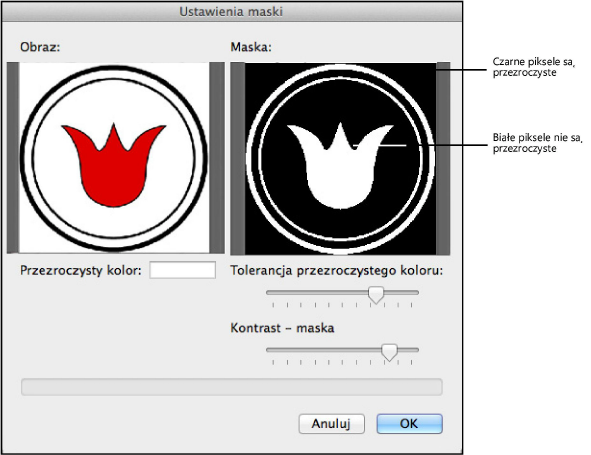
 Kliknij,
aby pokazać/ukryć pola.
Kliknij,
aby pokazać/ukryć pola.
8. Kliknij OK, aby zatwierdzić wybrane ustawienia, a następnie powrócić do okna dialogowego Kalkomania.
9. Kliknij przycisk OK, aby utworzyć kalkomanię i zastosować ją do zaznaczonego obiektu na rysunku.
Kalkomania została nałożona na obiekt. Użyj narzędzia Edytuj odwzorowanie, aby edytować pozycję, skalę i obrót kalkomanii bezpośrednio na obiekcie lub zmień wartości parametrów w palecie Info, jak to opisano w zagadnieniu Edycja kalkomanii. Kalkomanie są wyświetlane domyślnie jeden raz i nałożone z matowym odbiciem oraz bez reliefu czy innych ustawień dotyczących materiału. Te domyślne ustawienia można dostosować, edytując teksturę w Menedżerze zasobów.
|
Kliknij tutaj, aby uzyskać dostęp do szkolenia wideo na ten temat (wymagane połączenie z Internetem). |
~~~~~~~~~~~~~~~~~~~~~~~~~